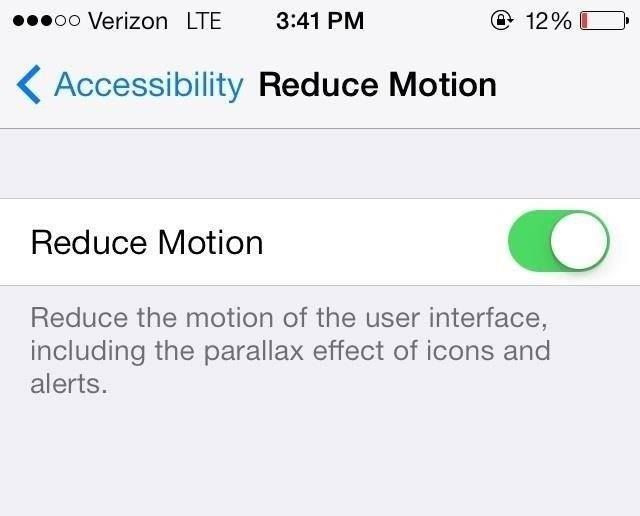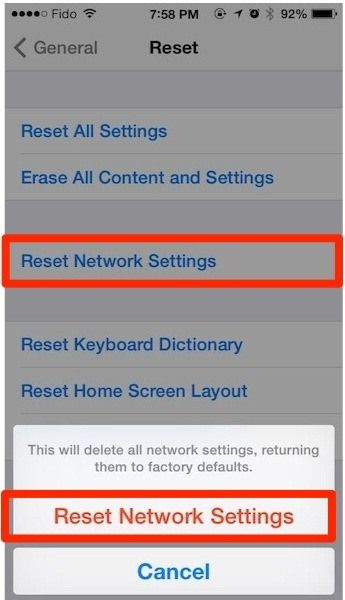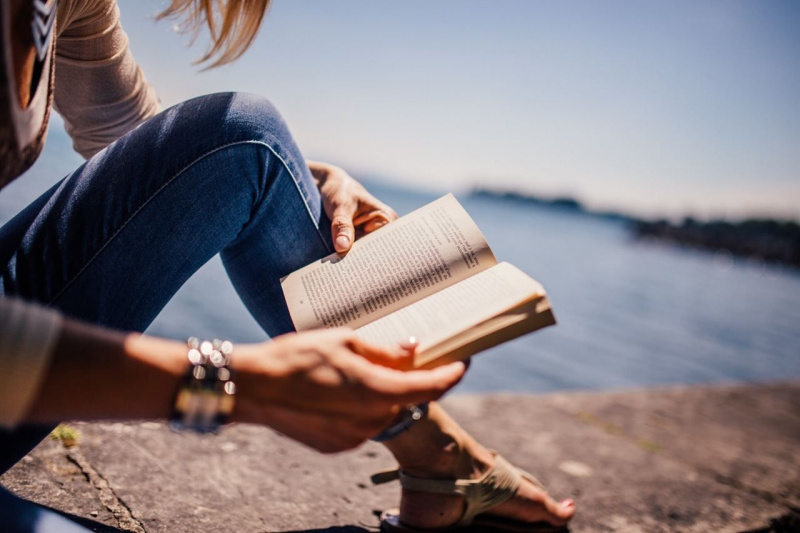Po przeczytaniu tego wiem, jak sprawić, by mój iPhone działał szybciej

Co łączy Twój kalkulator TI-84, MacBooka i iPhone'a? Wszystkie działają jak komputery, a im częściej używasz komputera, przechowując coraz więcej informacji w pamięci, jest to, że zaczyna działać wolniej. To poważnie utrudnia twoje wrażenia, ale to nie znaczy, że musisz rzucić ręcznik i zaakceptować, że powolny iPhone przychodzi z wiekiem. Są rzeczy, które możesz zrobić, aby Twój iPhone działał szybciej, a dzisiaj przyjrzymy się dziesięciu sposobom optymalizacji wydajności iPhone'a.
Wykonaj czyszczenie urządzenia

Największym winowajcą powolnego systemu jest ten wypełniony niepotrzebnym materiałem. Jednak nawet ci, którzy czyszczą swoją kolekcję aplikacji, nadal uważają, że mają wolne urządzenie. Dzieje się tak, ponieważ istnieje wiele innych rzeczy, które musisz wyczyścić z iPhone'a, aby zapewnić optymalną wydajność. Oprócz aplikacji, a nawet zdjęć, przejrzyj aplikację Wiadomości i usuń stare rozmowy.
Te, które zawierają multimedia, mogą nadal obciążać Twoje urządzenie. Dodatkowo wyczyść pamięć podręczną z iPhone'a. Pamięć podręczna to pamięć przechowywana w przeglądarce Safari Twojego iPhone'a do wykorzystania w przyszłości. Wiele razy możesz znaleźć się z pamięcią podręczną, która nie jest już potrzebna. Iść do Ustawienia , to w twoim Safari ustawienia kliknij Wyczyść pliki cookie i dane .
Wyłącz automatyczne aktualizacje i pobieranie
Reklama
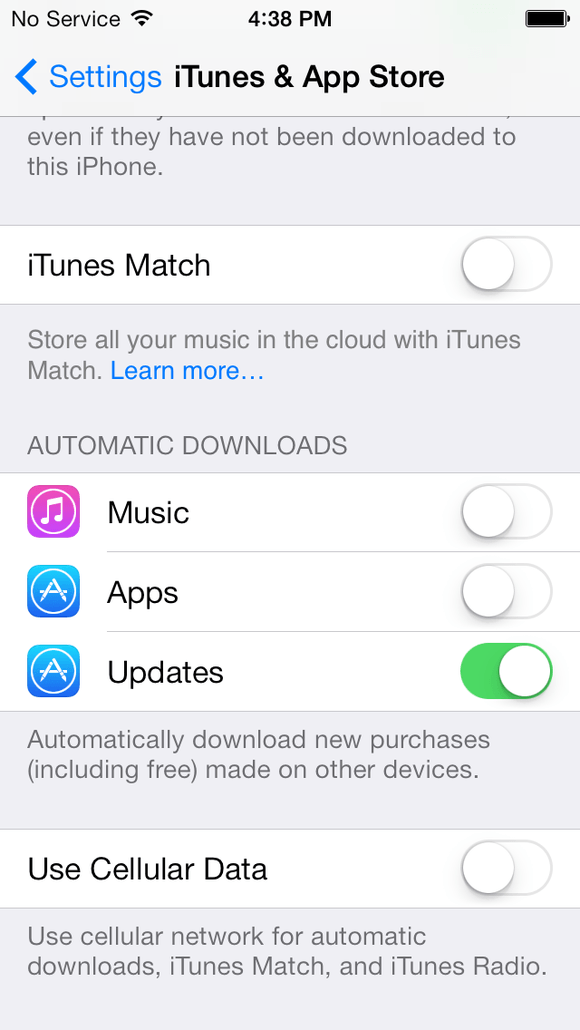
Gdy urządzenie stale sprawdza dostępność aktualizacji i pobrań, nie tylko ogranicza to żywotność baterii urządzenia, ale także wpływa na jego szybkość. Aby uniemożliwić iPhone'owi ciągłe uruchamianie tego zadania, przejdź do Ustawienia , a następnie odznacz Muzyka, aplikacje, aktualizacje odpowiednio na stronie iTunes i App Store, w oparciu o aktualizacje, które chcesz wyłączyć.
Zamknij uruchomione aplikacje
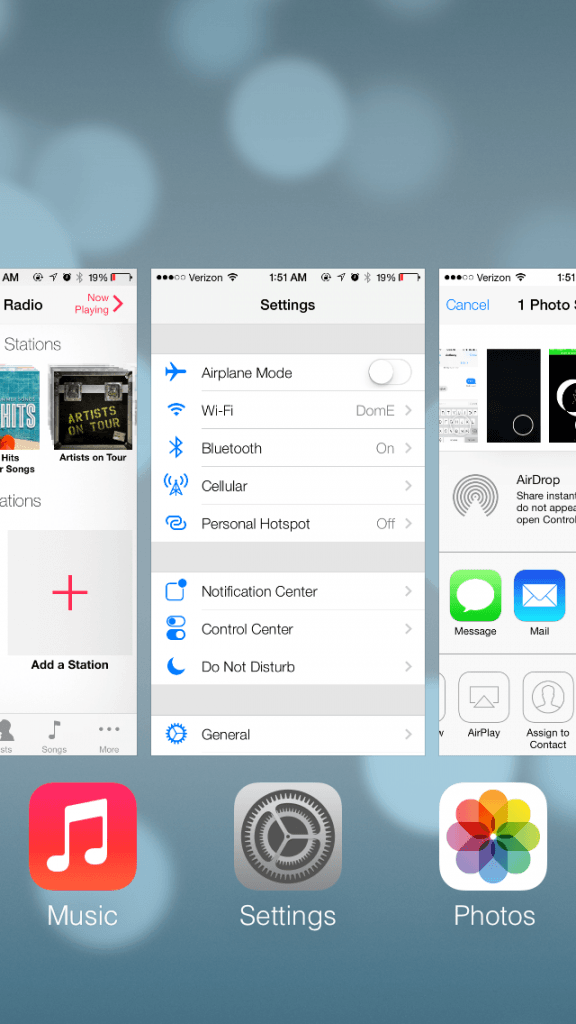
Jak zaczniesz zauważać, ciągłe uruchamianie zadań, od pobierania po niepotrzebne materiały, jest największym winowajcą powolnego urządzenia. Oznacza to, że powinieneś wyrobić sobie nawyk zamykania aplikacji po każdym użyciu. Będąc użytkownikiem iPhone'a na długo przed opracowaniem mechanizmu przesuwania strony, wyrobiłem sobie nawyk podwójne naciśnięcie przycisk home i zjeżdżać w górę każdą aplikację, z której nie skorzystam.
Zaktualizuj swoje oprogramowanie
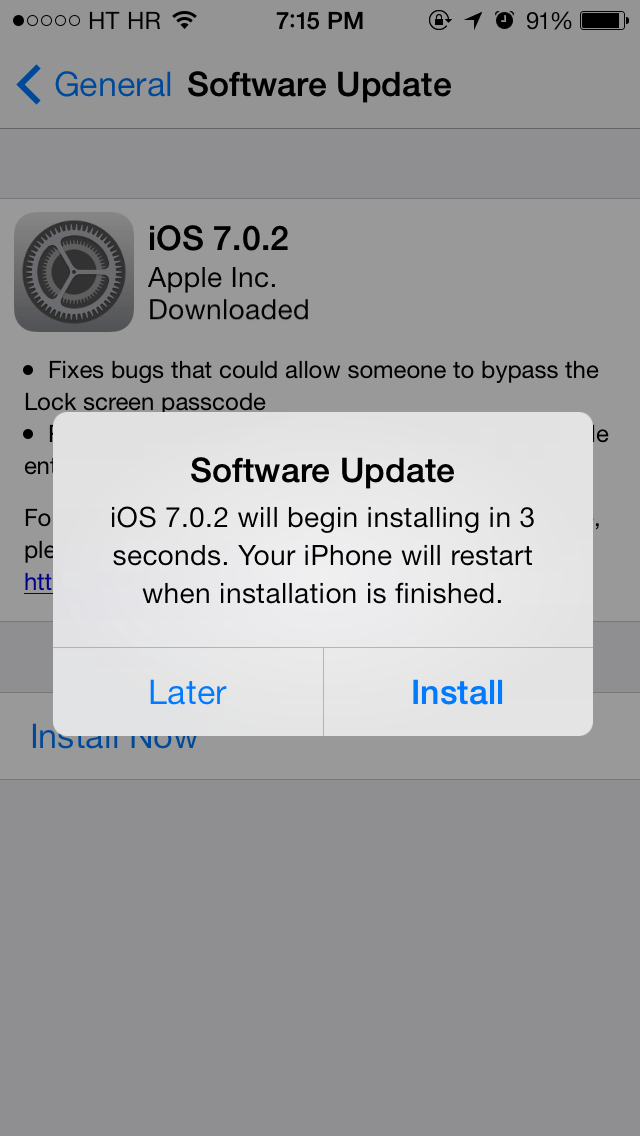
Korzystanie ze starego oprogramowania na iPhonie nie tylko opóźnia korzystanie ze wspaniałych funkcji wydawanych przez Apple w każdej iteracji, ale także uniemożliwia korzystanie z szybszego urządzenia. Nowe aktualizacje pokazują zwiększoną szybkość przetwarzania w różnych aspektach telefonu, od Safari po ulepszone połączenia telefoniczne. w Ustawienia folderu, regularnie jedź do Aktualizacja oprogramowania zakładka w Generał. Chociaż Apple powiadamia Cię, gdy dostępna jest nowa aktualizacja, jest to dodatkowy środek zapewniający, że masz najbardziej zaktualizowanego iPhone'a.Reklama
Wykonaj kilka poprawek
Istnieją pewne aspekty Twojego iPhone'a, o których nie zawsze myślisz lub nie można ich regulować od razu. Jedną z tych rzeczy jest ruch w tle, który wykonuje Twój iPhone. Weź iPhone'a, zablokowanego lub odblokowanego (bez powiadomień) i wpatruj się w ekran. Teraz, patrząc, przesuń iPhone'a w górę iw dół. Zobaczysz, że tło również się poruszy. To efekt fajny, ale niepotrzebny. Możesz go wyłączyć, aby mieć pewność, że zawsze będziesz mieć optymalną prędkość urządzenia. Aby wyłączyć, po prostu przejdź do Ustawienia , następnie generał , po którym następuje Dostępność . Stamtąd po prostu włącz Zmniejszyć ruch .
Inne rzeczy, które możesz zrobić, to wyłączenie odświeżania aplikacji w tle. Dzięki temu zawartość aplikacji jest aktualizowana, nawet gdy nie jest używana. Jest dedykowany folder dla odświeżanie aplikacji w tle w generał folder Ustawienia to pozwala odhaczyć każdą aplikację, którą chcesz / wyłączyć z aktualizacji w tle.
Uruchom ponownie i zresetuj
Może się okazać, że rzadko będziesz musiał ponownie uruchamiać iPhone'a. O ile nie pojawi się problem, który wymaga rozwiązania, przekonasz się, że jedyny czas, kiedy Twój iPhone jest wyłączony, to sytuacja, w której nie ma baterii. Poświęć jeden dzień każdego miesiąca, aby Twój iPhone mógł się ponownie uruchomić, a nawet po prostu całkowicie odpocząć. Ponadto możesz ponownie skalibrować baterię swojego iPhone'a, ładując ją do 100 procent, pozwalając jej używać, aż osiągnie 0% i umrze, a następnie ponownie naładuj do 100%.
Zresetowanie ustawień i urządzenia to również świetny pomysł. W Ustawienia , możesz zresetować urządzenie do ustawień fabrycznych, klikając Resetowanie w generał teczka. Kliknij Zresetuj wszystkie ustawienia Twoje treści będą nadal znajdować się na Twoim urządzeniu, ale ustawienia iPhone'a powrócą do ustawień na iPhonie od pierwszego dnia.
Dostosuj WiFi i Bluetooth Reklama
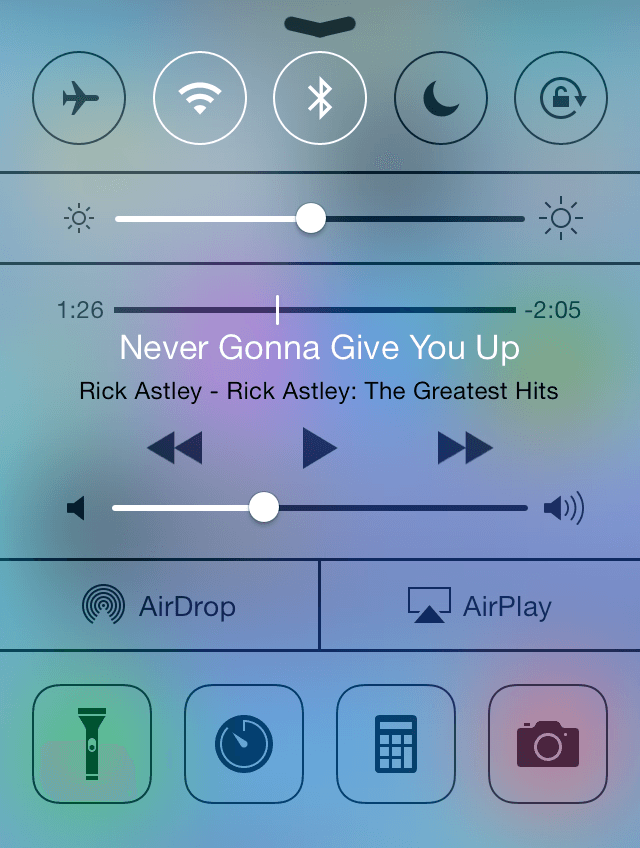
Jeśli okaże się, że nie korzystasz regularnie z Wi-Fi lub Bluetooth, dostosuj ustawienia tak, aby podczas korzystania z którejkolwiek usługi łączył się, a gdy nie korzystasz, zostanie po prostu wyłączony. Przesuwając palcem od przycisku w górę, aż do rozkoszy Centrum Kontroli , możesz łatwo włączyć/wyłączyć Bluetooth lub Wi-Fi, dotykając ich odpowiednich symboli.
Pobierz „Akumulator”
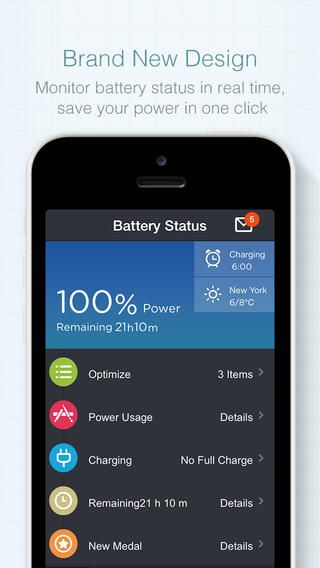
Lekarz baterii Aplikacja pozwala zidentyfikować i wprowadzić odpowiednie zmiany, aby zapewnić wydłużenie żywotności baterii do optymalnej wydajności. Jest to bezpłatna aplikacja, która pozwala w czasie rzeczywistym sprawdzać stan baterii, a nawet ma interfejs użytkownika, który jest tak minimalistyczny i atrakcyjny, że warto go regularnie otwierać. Od informacji o procesorze i pamięci po piękne tapety i bogatsze informacje, zawsze znajdziesz zastosowanie Battery Doctor.
Przywróć poprzednią kopię zapasową
Reklama
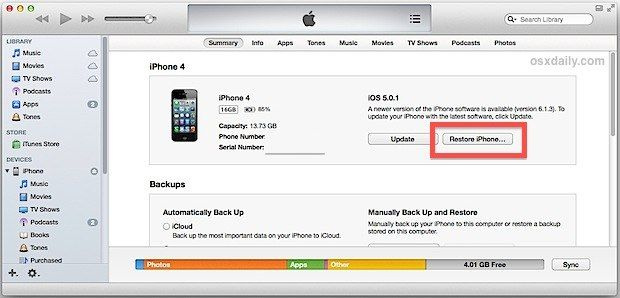
Przywrócenie iPhone'a do poprzedniej kopii zapasowej to świetny sposób na rozwiązanie problemu wolnego urządzenia. Będziesz mógł rozwiązać swoje problemy w ogólnym podejściu, ponieważ kopia zapasowa przywróci poprzedni materiał, który był na Twoim iPhonie z ostatniej kopii zapasowej, wraz ze wszystkimi poprzednimi ustawieniami.
Kiedy wszystko inne zawiedzie…
Jeśli okaże się, że nawet kopia zapasowa, dostosowanie ustawień, a nawet przywracanie kopii zapasowej nie wystarczy, być może będziesz musiał wykonać ostatni wysiłek i usunąć całą zawartość i ustawienia i zacząć od zera. To nie jest tak zniechęcające, jak się wydaje. Jeśli umieszczasz w tle ważne zdjęcia i aplikacje, może to być nieco płynne.
Daj nam znać w komentarzach poniżej, jeśli po włączeniu niektórych z tych wskazówek zauważyłeś jakiekolwiek zauważalne różnice w szybkości poprzednio wolnego iPhone'a. Dodatkowo, jeśli masz jakieś własne wskazówki, daj nam znać w komentarzach poniżej. Chętnie poznam Twoje wskazówki!
Wyróżnione zdjęcie kredytowe: Wnioskuj przez inferse.com